
Foto von Dulcineia Dias
Passend zum Frühjahrsanfang: Im Laufe der Zeit kann sich auf deiner WordPress-Website so einiges an Gerümpel ansammeln. Dadurch kann deine Website langsamer, unsicher und unübersichtlich werden. Umso mehr lohnt sich ein regelmäßiges Ausmisten und aufräumen der Website – natürlich nicht nur im Frühjahr.
In diesem Artikel zeigen wir dir, wie du das Innere deiner Seite mit wenig Aufwand gründlich säubern kannst.
Zuerst: Backup!
Bevor du startest, solltest du ein frisches Backup von deiner Seite anlegen. Idealerweise hast du sowieso regelmäßige Backups automatisch eingeplant und speicherst diese an einem sicheren Ort abseits deines Webservers – solltest du noch kein Backup haben, lass jetzt bitte alles stehen und liegen und richte einen Backup-Plan ein!
Wenn du bereits regelmäßige Backups erstellen lässt, prüfe bei dieser Gelegenheit, ob die Einstellungen noch deinen Anforderungen entsprechen. Vielleicht ist es an der Zeit, die Häufigkeit der Backuperstellung zu erhöhen oder den Speicherort zu wechseln?
Sicherheitscheck
Als nächstes steht ein Sicherheitsscan an. WordPress ist aufgrund seiner enormen Verbreitung ein beliebtes Angriffsziel für Hacker – dabei geht es meist gar nicht um die persönlich, sondern eher um Datendiebstahl und co.
Mit hoher Wahrscheinlichkeit merkst du während oder nach einem erfolgreichen Angriff auf deine Seite Nebenwirkungen wie Meldungen von Google, veränderte Inhalte und Einstellungen oder andere Probleme. Dennoch kann sich ein Check ohne spezifischen Anlass immer wieder mal zwischendurch lohnen. Auf jeden Fall aber beim aufräumen deiner Website.
Prüfe die Gesundheit deiner WordPress-Installation z. B. mit dem Service Sucuri (kein Plugin, Direkt-Check auf der Website), diesem WordPress Antivirus Plugin oder nutzt die interne Gesundheitsanzeige von WordPress.
Passwort ändern
Nach (hoffentlich) erfolgreichem Virenscan solltest du dein Administrator-Passwort ändern. Idealerweise solltest du dies regelmäßig wiederholen, also beispielsweise einmal pro Quartal. Selbstverständlich sollte es ein sicheres und einzigartiges Passwort sein, das du an keiner anderen Stelle wieder verwendest. Hier kann ein Passwort-Manager von Nutzen sein. So musst du dir lange, sichere und einzigartige Passwörter für deine vielen Online-Accounts nicht merken, sondern hast sie sicher gespeichert an einem Ort.
Tipp: Immer, nachdem du deine Passwörter oder Login-Daten mit anderen geteilt hast, das Passwort ändern! Das legen wir unseren Kund:innen bei jedem Webprojekt ans Herz – und jetzt auch dir. :)
Unnötige Plugins & Themes löschen
Im Laufe der Zeit hast du vermutlich zahlreiche Themes und Plugins ausprobiert – doch hast du sie auch gelöscht, wenn du sie nicht verwendest? Veraltete Plugins und Themes sind einer der häufigsten Gründe, warum WordPress gehackt wird. Daher ist es an der Zeit, die Plugins und Themes deiner Website aufzuräumen.
Mit Themes ist es relativ einfach: Du kannst einfach die nicht aktivierten Themes deinstallieren und damit löschen. Falls dein aktuelles Theme ein Child-Theme ist, lösche aber keinesfalls das zugehörige Elterntheme! Das hat fatale Folgen und würde mit hoher Wahrscheinlichkeit zwar nicht deine WordPress-Website löschen, könnte aber viele Elemente und Designeinstellungen zerstören.
Tipp: Lösche nicht alle Themes. Es wird empfohlen neben deinem aktuellen Theme, ein bis zwei nicht-aktivierte Themes als Backup zu behalten. Am Ende deines Daten-Frühjahrsputz solltest du also noch zwei oder maximal drei Themes (Eltern- und Child-Theme) installiert haben.
Bei Plugins ist es schon etwas komplizierter: Zunächst kannst du alle inaktiven Plugins löschen. Diese findest du separat auf der Plugin-Seite im WordPress-Backend, sodass du sie mit wenigen Klicks auf einen Schlag löschen kannst.
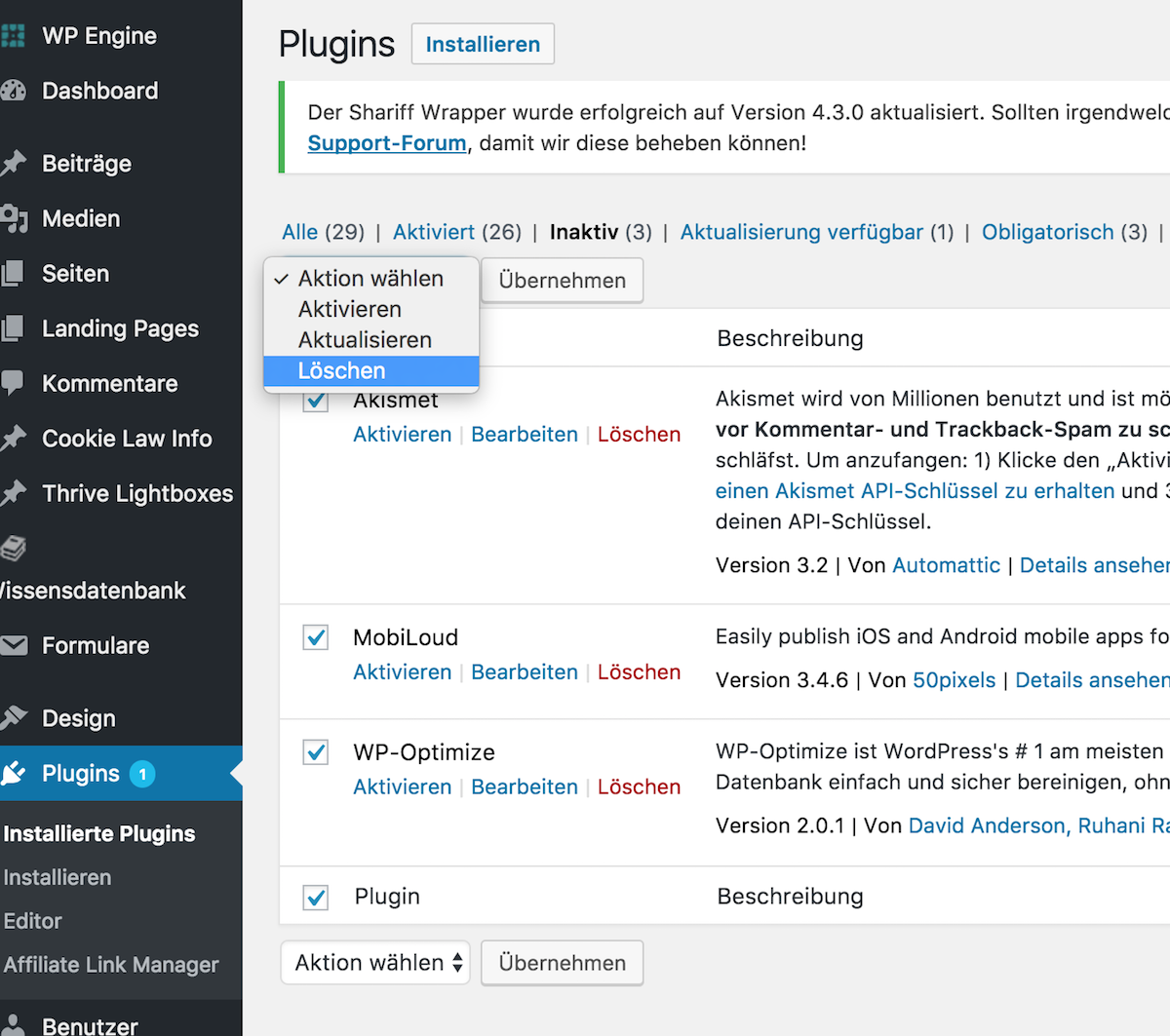
Darüber hinaus solltest du aber auch die aktiven Plugins durchsehen und dich fragen, ob du diese wirklich alle benötigst.
Jedes einzelne Plugin kann einen deutlichen Einfluss auf die Geschwindigkeit deiner Seite haben. Ebenso sind unerwünschte Wechselwirkungen mit anderen Plugins möglich oder sie können die Sicherheit deiner Seite beeinträchtigen. Diese Checkliste kann dir helfen, die Anzahl deiner Plugins zu reduzieren, auch ohne dabei Funktionalitäten zu verlieren.
Ausstehende Aktualisierungen vornehmen
Falls noch nicht geschehen, solltest du unbedingt WordPress sowie alle Plugins auf den aktuellsten Stand bringen, indem du alle anstehenden Updates installierst. Diese findest du unter Dashboard > Aktualisierungen. Doch aufgepasst: Auch hier gilt, immer zuerst ein Backup machen!
Prüfe dann nach der Aktualisierung unbedingt, ob deine Seite noch wie erwartet aussieht und funktioniert. Gerade größere Versions-Updates von WordPress können zu Inkompatibilitäten mit Themes und Plugins führen.
Generell gilt, dass Aktualisierungen möglichst zeitnah vorgenommen werden sollten. Daher lohnt es sich, mindestens einmal wöchentlich auf Aktualisierungen zu prüfen. Natürlich gibt es hierfür auch Plugins, die die automatisch erinnern. Frage dich aber, ob es das Plugin wirklich wert ist, oder ob es vielleicht auch eine Erinnerung auf dem Handy tun könnte … ;)
Post-Revisionen löschen & begrenzen
Vielleicht ist dir beim Erstellen eines neuen Beitrags schonmal aufgefallen, dass du ältere Versionen deines Textes wiederherstellen kannst. Diese WordPress-Funktion ist den so genannten Post Revisions zu verdanken. Das heißt WordPress speichert während der Bearbeitung eines Beitrags automatisch mehrere Versionen zur späteren Wiederherstellung.
Wie du dir sicher vorstellen kannst, kann dies die Datenbank auf Dauer sehr belasten und verlangsamen. Je mehr Beiträge und Seiten du hast, desto mehr Revisionen sammeln sich an.
Um einmalig alle nicht mehr gebrauchten Revisionen zu löschen, kannst du ein Plugin wie WP Optimize verwenden. Zusätzlich kannst du die Anzahl der Revisionen dauerhaft begrenzen, beispielsweise auf drei Revisionen pro Beitrag.
Bearbeite dazu deine wp-config-Datei und füge folgende Anweisung hinzu:
define( ‘WP_POST_REVISIONS’, 3 );Deine Website braucht einen Rundumschlag?
Erzähl uns jetzt von deinem Website-Projekt. Egal, ob Relaunch, Optimierung oder eine ganz neue Website. Wir helfen gern weiter!
Alte Entwürfe löschen
Gerade wenn du mit anderen Autoren zusammen arbeitest, können sich zahlreiche Entwürfe für Seiten und Blogartikel ansammeln, die nicht mehr benötigt werden. Ideal also, hier beim Website aufräumen anzusetzen. Die Seitenentwürfe findest du unter Seiten > Alle Seiten unter einer eigenen Überschrift „Entwürfe“. Dies gilt analog natürlich auch für Beiträge.
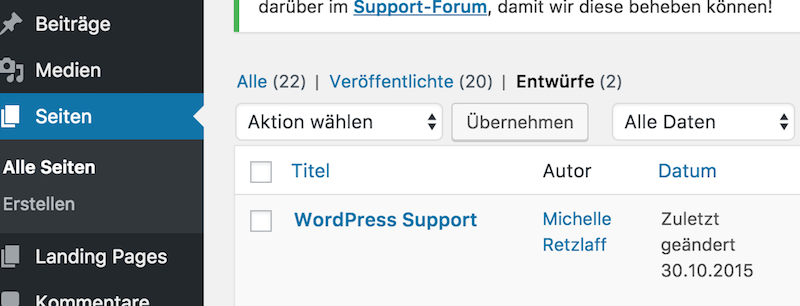
Auch hier kannst du mithilfe der Boxen alle auswählen und löschen.
Wenn du schon dabei bist, kannst du auch den Papierkorb leeren. Wenn dieser nicht angezeigt wird, befinden sich momentan keine Seiten oder Beiträge darin.
Übrigens kannst du auch die Papierkorb-Löschzeit in der wp_config-Datei konfigurieren:
define( ‘EMPTY_TRASH_DAYS’, 30 );So werden alle Papierkörbe nach 30 Tagen gelöscht. Das heißt du hättest nach dem Löschen einer Seite oder eines Beitrags jeweils noch 30 Tage Zeit für eine eventuelle Wiederherstellung.
Kommentare löschen & moderieren
Weiter geht es mit den Kommentaren. Ich hoffe, dass du diese regelmäßig moderierst – also Spam löschst und „gute“ Kommentare bestätigst und beantwortest.
Wenn du Antispam Bee oder ein ähnliches Plugin verwendest, um Spam automatisch auszusortieren, findest du in der Kommentar-Übersicht im Backend eine extra Kategorie für diese Spam-Kommentare. Diese können sich mit der Zeit ansammeln und sollten hin und wieder gelöscht werden.
Auch hier kannst du anschließend den Papierkorb leeren.
Nicht verwendete Bilder & Medien-Dateien löschen
Bilder, Videos und andere Mediendateien sind bekanntermaßen oft große Dateien, die in der Summe einen Großteil deines Webspaces einnehmen. Zudem können sie auch ohne direkte Einbindung in einen Beitrag beispielsweise aufgrund von Sitemaps in den Suchmaschinen auftauchen. Daher lohnt sich auch hier eine Aufräumprozedur.
Hinzu kommt, dass WordPress für jedes hochgeladene Bild verschiedene Größenvarianten erzeugt und speichert, um an verschiedenen Stellen das möglichst ideal große Bild zu verwenden.
Um die nicht verwendeten Bilder zu identifizieren und zu löschen, kannst du in der Mediathek nach „Nicht verknüpft“ filtern und diese vorsichtig löschen.
Tipp: Sei vorsichtig beim Löschen: Eventuell hast du die dort aufgeführten Bilder zwar nicht direkt über WordPress verknüpft, aber anderweitig verlinkt oder direkt per HTML eingebunden, beispielsweise in einem Text-Widget in der Sidebar oder in den Theme-Einstellungen als Icon, Hintergrundbild und mehr eingestellt.
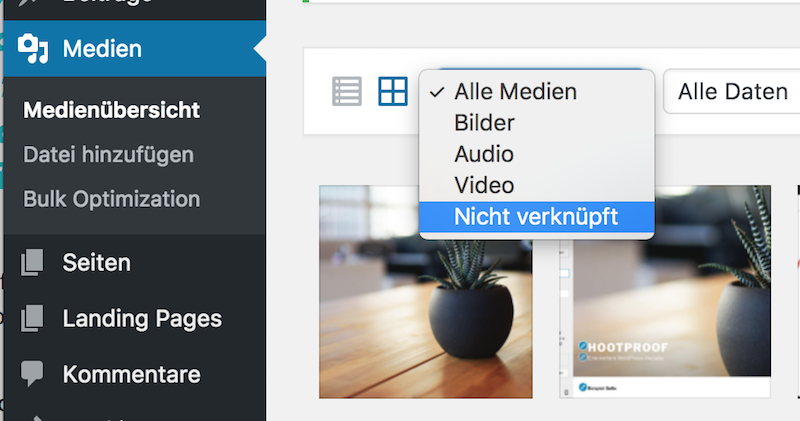
Hier gibts weitere Tipps zum Umgang mit Bildern und Bilderoptimierung.
Fehlerhafte Links entfernen
Links, deren Ziel nicht mehr existiert, bringen gleich mehrere Probleme mit sich: Sie sind nervig für Leser, die versprochene Inhalte nicht finden können, verschlechtern die Nutzererfahrung erheblich, verschlechtern die interne Verlinkung der Website und können sich negativ auf SEO-Ratings auswirken. Dennoch sind sie mit wachsendem Umfang der Website immer schwerer zu finden.
Das beliebte Plugin Broken Link Checker prüft automatisch alle Links auf die Existenz ihres Ziels und schlägt per E-Mail Alarm bei Fehlern. Es kommt dabei aber auf die richtige Konfiguration an, denn dieses Plugin prüft auch die internen Links und schickt dazu regelmäßig Anfragen an den eigenen Webserver – das kann diesen unnötig belasten. Einmal täglich – am besten nachts – Links zu prüfen, sollte ausreichen. Alternativ kannst du den Check auch direkt auf der Website von BrokenLinkChecker durchführen und direkt alle alten Links aufräumen.
Tipp: Willst du lieber auf Plugin-Installationen verzichten? Dann kannst du natürlich auch manuell und ganz ohne Plugin auf kaputte Links checken, beispielsweise mit dem Dead Link Checker.
Was tun mit den identifizierten fehlerhaften Links? Am besten natürlich korrigieren – vielleicht hat sich nur ein Tippfehler eingeschlichen oder die verlinkte Ressource ist unter einer leicht geänderten Adresse zu finden. Oft hilft da schon eine kurze Suche. Ansonsten kann der Link eventuell durch einen ähnlichen ersetzt oder er muss eben ganz entfernt werden.
Taxonomien aufräumen
Kategorien und Tags sind nützliche Strukturen, um deine Websiteinhalte zu organisieren und auffindbar zu machen. Vermutlich haben sich mit der Zeit aber auch einige ungenutzte angesammelt. Diese kannst du finden und löschen, indem du auf der Kategorien- oder Tag-Seite im Adminbereich nach der Anzahl der Verwendung sortierst.
Vielleicht ist es zudem an der Zeit, die Kategorisierung und Verschlagwortung deiner Inhalte zu überarbeiten, zum Beispiel weil dein Blog enorm gewachsen ist oder sich der Themenschwerpunkt verschoben hat?
Nicht mehr vorhandene Shortcodes entfernen
Shortcodes sind sehr praktisch, um bestimmte Funktionalitäten einzubinden oder das Layout eines Themes zu gestalten. Entfernst du aber das Plugin oder Theme, zu dem ein Shortcode gehört, „verwaisen“ die Shortcodes in deinen Beitragstexten. Sie werden nicht mehr durch den eigentlich gewünschten Inhalt ersetzt, sondern oft nur noch fehlerhaft angezeigt.
Je umfangreicher deine Website, desto schwerer wird es mit der Zeit, diese Shortcodes zu finden und zu entfernen. Wir empfehlen daher lieber sofern es geht auf Shortcodes zu verzichten. Notfalls erspart euch möglicherweise das Plugin Remove Orphan Shortcodes Arbeit, denn dies findet und entfernt fehlerhafte Shortcodes ganz automatisch für dich.
Datenbank bereinigen
Einen erheblichen Teil der Datenbankbereinigung haben wir in den anderen Schritten schon geschafft, indem wir Post-Revisionen, Spam-Kommentare und alte Entwürfe gelöscht haben. Doch du kannst noch einen Schritt weitergehen und deine WordPress-Datenbank aufräumen und von nicht mehr benötigten Tabellen, Einstellungen und anderen Einträgen befreien. Das ist nicht ganz risikofrei, aber dafür hast du ja zu Beginn ein Backup angelegt. Zudem solltest du diesen Schritt nur durchführen, wenn die Datenbank ausschließlich von deiner Website benutzt wird – also nicht etwa noch von anderen WordPress-Installationen.
Das Bereinigen der Datenbank kannst du manuell vornehmen, oder du installierst dafür das Plugin Clean Up Optimizer – dieses löscht automatisch nicht mehr benötigte Strukturen und Einträge. Sei aber wirklich vorsichtig und tu dies am besten in Betreuung mit eine:r erfahrenen Coder:in.
Frontend & Inhalte aufräumen
Dieser letzte Punkt des Frühjahrsputz kann sich auf Stunden oder sogar Tage ausdehnen – entscheide selbst, wie gründlich du ihn befolgen möchtest.
Prüfe deine Seiten und idealerweise Beiträge einzeln. Was ist jeweils das Ziel dieser Seite und dienen alle Elemente, also Bilder, Widgets, Texte, und CTAs diesem Ziel? Das erstreckt sich natürlich auch auf die Widgets in Sidebar und Footer, das Menü. Repräsentiert die Startseite noch akkurat den Schwerpunkt deiner Website und bietet einem neuen Besucher einen optimalen Einstieg in dein Angebot? Ist die „Über Uns“-Seite noch aktuell?
Tipp: Hier hilft meist der bekannte Blick von außen – die Betriebsblindheit kennen wir doch alle zu gut. Den Blick von außen kannst du beispielsweise mit User-Tests bekommen. Eine Anleitung, um User-Test selbst durchzuführen, gibts auf unserem Blog!
Vergiss bei deinem Inhalts-Frühjahrsputz nicht die Überprüfung der rechtlichen Seiten, wie Impressum und Datenschutzerklärung. Sind die Angaben noch auf dem neusten Stand und erfüllen sie die aktuelle Gesetzeslage?
Wenn du genug Zeit für eine tiefgehende Überarbeitung hast, kannst du auch alte Artikel aktualisieren, Meta-Beschreibungen und Keywords überarbeiten.
Fazit
Mit der Zeit sammeln sich viele veraltete und unnötige Dinge auf deiner Website an – das ist ganz normal und Teil des Entwicklungsprozesses. Umso mehr lohnt es sich, in regelmäßigen Abständen mal gründlich die Website aufzuräumen. So bleibt deine Seite nicht nur aktuell und schnell, sondern erfüllt auch weiterhin ihren Zweck: Dich und dein Angebot optimal zu repräsentieren.
Über die Autorin

Michelle ist Gründerin des WordPress Services HootProof, mit dem sie und ihr Team große und kleine WordPress-Probleme lösen und Änderungen umsetzen. Auf dem zugehörigen Blog schreibt Michelle darüber, wie Online-Unternehmer:innen ihre WordPress-Seite optimieren und als Tool in ihrem Business einsetzen können.
